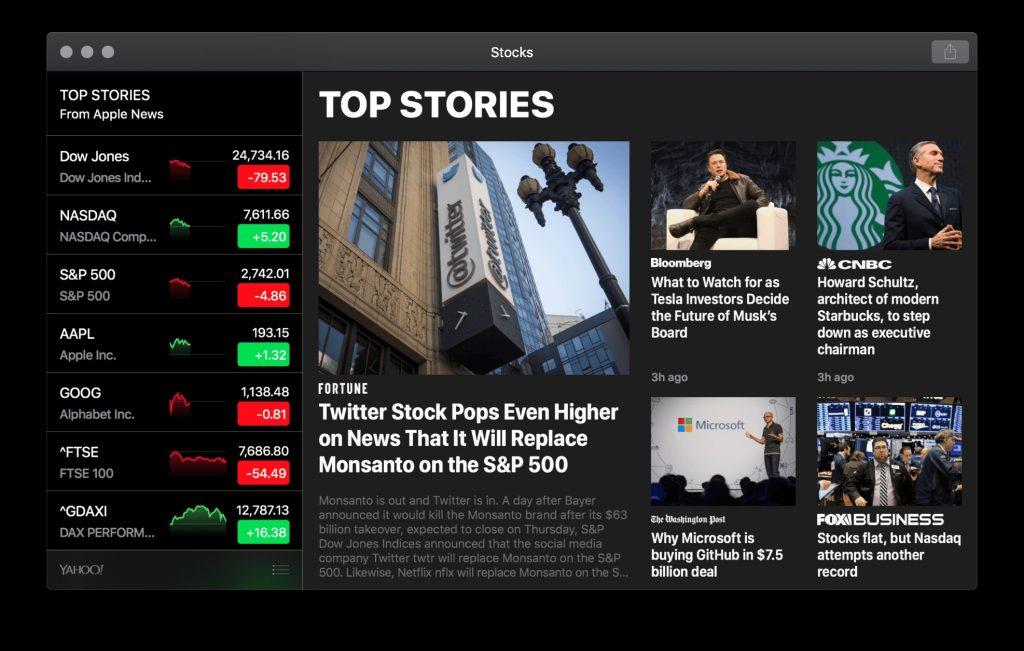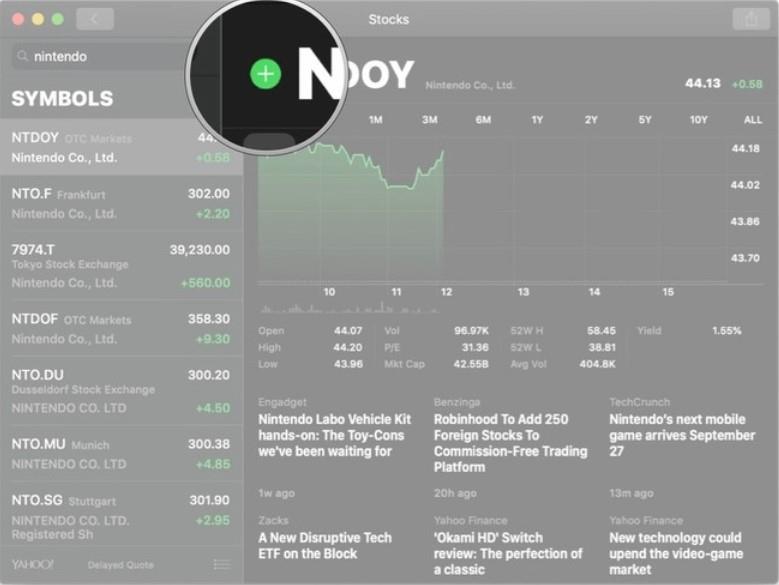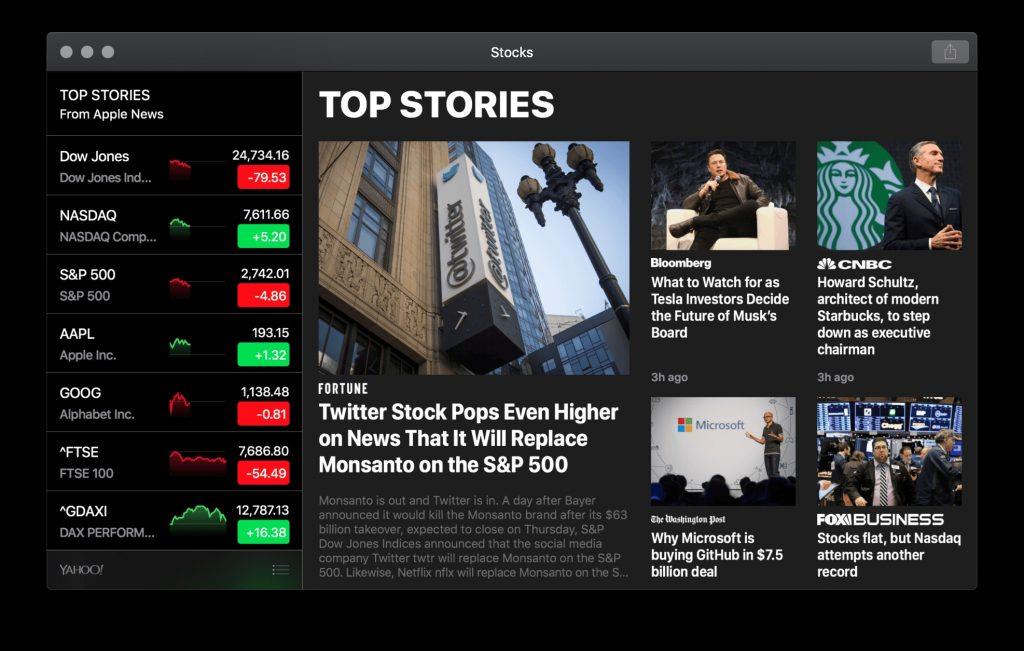For nylig lancerede Apple sit nye Macintosh-operativsystem ved navn macOS Mojave. Denne nye version kommer med tonsvis af forbedrede funktioner og nye funktioner. Mørk tilstand, dynamiske desktops, kontinuitetskamera, desktop stakke, screenshot-markering, forbedret OS og Safari-sikkerhed var en af de vigtigste funktioner i macOS Mojave. Teknikgiganten har dog også tilføjet Stocks-appen fra iOS-platformen til Mac-enheder. Appen er praktisk til at holde øje med de seneste udsving på aktiemarkedet.
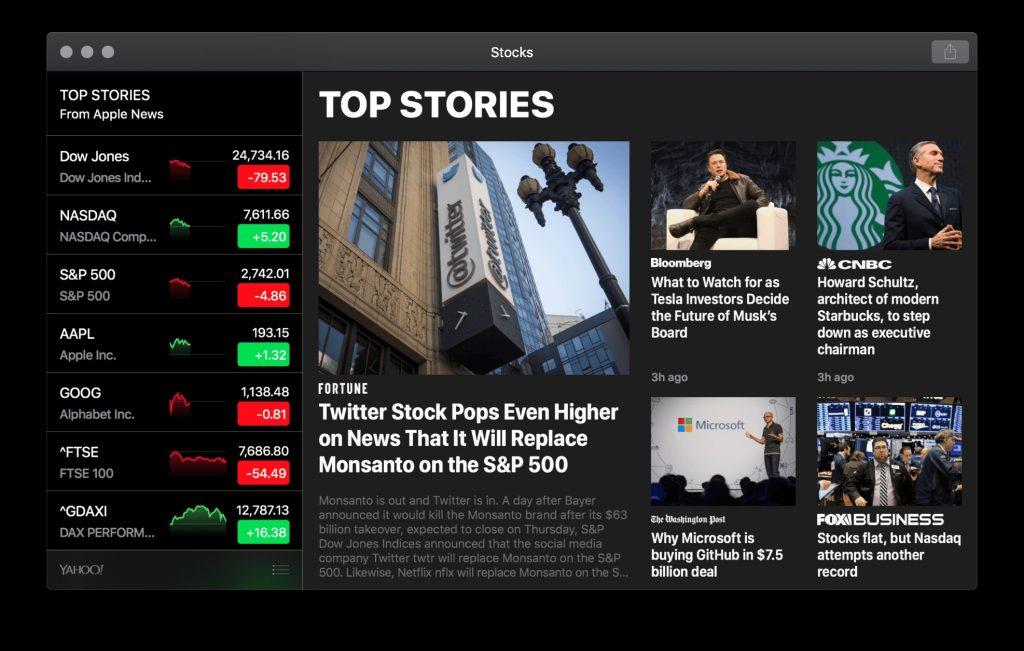
I dette indlæg vil vi dele, hvordan man bruger en aktieapp til Mac problemfrit. Så lad os komme i gang!
Trin til at tilføje aktier på din overvågningsliste
Hvis du vil bruge aktieapp til Mac, er den første ting at tilføje aktier på din overvågningsliste. Så du har alle opdateringerne om dine aktier. Følg nedenstående trin for at tilføje aktier på din overvågningsliste.
Trin 1: Åbn Finder and Access Aktier-appen.
Trin 2: Gå til søgelinjen, som du kan finde øverst til venstre i vinduet.
Trin 3: Nu skal du skrive navnet på aktien. Du kan søge i aktien ved at skrive navnet på virksomheden.
Billedkilde: iMore
Trin 4: Vælg den aktie, du gerne vil tilføje på din overvågningsliste.
Trin 5: Klik derefter på den grønne tilføjelsesknap ved siden af navnet på den aktie, du vil tilføje.
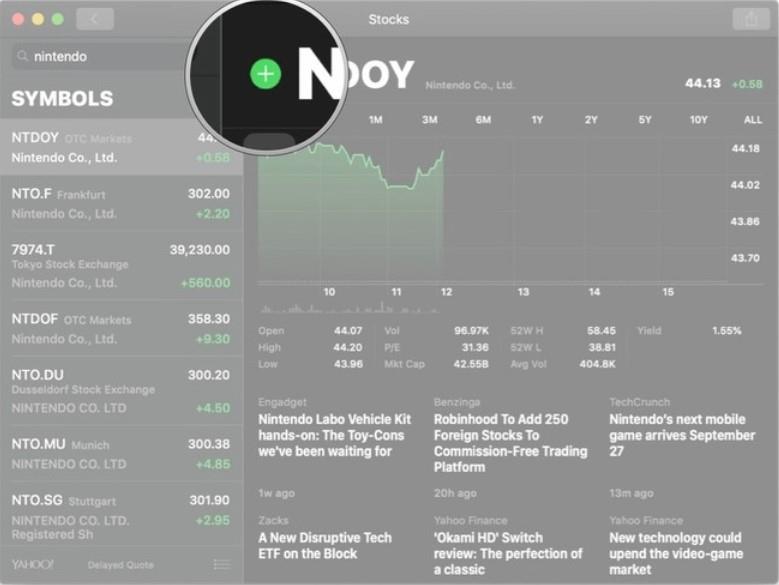
Billedkilde: iMore
Hvordan tjekker man prisændringer og virksomhedsværdi på lager-appen?
Da priserne og værdien af virksomheden ikke forbliver den samme. Det bliver ved med at svinge i henhold til markedsværdien og ændringer. Følg nedenstående trin for at lære, hvordan du tjekker prisændringer og virksomhedsværdi på lager-app.
Trin 1: Gå til Finder og få adgang til Aktier-appen.
Trin 2: Du skal klikke på den røde og grønne værdi af aktienavnet på din overvågningsliste for at finde ud af de nye priser.
Billedkilde: iMore
I aktie-appen kan du også tjekke virksomhedens værdi efter stigningen eller faldet i pris-per- og procentvis fald og stigning.
Læs også:-
Hvordan opgraderer man til macOS Mojave? Denne lille guide vil fortælle dig, hvad du skal gøre, før du installerer macOS Mojave, og hvad du vil...
Sådan sletter du aktier fra din overvågningsliste?
Hvis du ikke er interesseret i nogen aktie, eller du ikke længere investerer i en bestemt, så kan du slette aktier fra din overvågningsliste for at få en ryddig overvågningsliste.
Trin 1: Gå til spotlight og få adgang til Aktier-appen.
Trin 2: Nederst til højre på din overvågningsliste skal du klikke på listeknappen.
Billedkilde: iMore
Trin 3: Nu vil du se en slet-knap (rød farvecirkel, som har hvide linjer i den) ved siden af aktien, klik på den.
Trin 4: Tryk på Fjern.
Billedkilde: iMore
Sådan omarrangerer du aktier og tilpasser din overvågningsliste
Hvis du spekulerer på, hvordan du får din foretrukne aktie øverst på listen og tilpasser din overvågningsliste for at få en bedre forståelse, så følg nedenstående trin for at gøre det samme.
Trin 1: Gå til Finder-appen og åbn Aktier-appen derfra.
Trin 2: Du skal trykke på listeknappen, som er placeret nederst til højre på skærmen.
Trin 3: Nu skal du vælge og holde genbestillingsknappen nede (knappen med tre vandrette linjer), som er tilgængelig ved siden af den aktie, du vil flytte.
Billedkilde: iMore
Trin 4: Du kan trække og slippe aktien efter dine præferencer.
Billedkilde: iMore
Trin 5: Tryk på Udført.
Skal læses:-
Sådan installeres den endelige version af MacOS... Vidste du, at du nu kan opgradere din MacOS Mojave Beta-version til dens endelige version? Læs for at vide...
Hvordan tjekker man aktiemarkedsnyheder?
Du kan læse de seneste overskrifter på aktiemarkedet og de seneste udsving i aktierne i din overvågningsliste, som hentes direkte fra Yahoo. Følg trinene for at tjekke aktienyheder.
Trin 1: Gå til Finder og vælg et program til at starte din installerede Aktier-app.
Trin 2: Du vil bemærke aktiemarkedsnyheder i det første vindue, du ser ved lanceringen.
Trin 3: Nu skal du klikke på historien for at tjekke hele historien på Yahoo-webstedet.
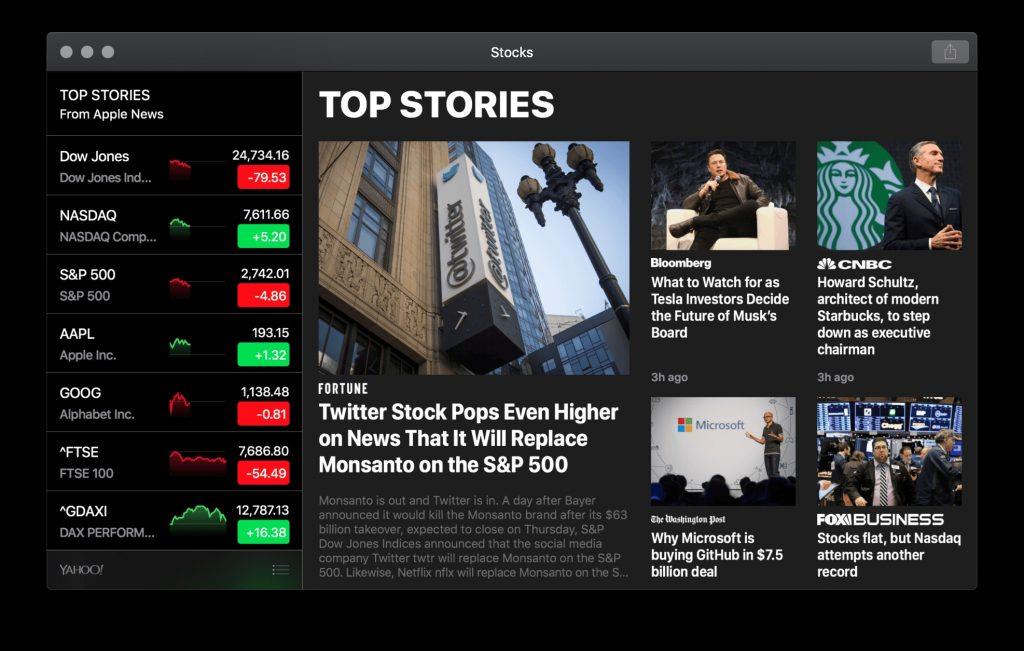
Alt i alt er betjeningen af Stocks-appen til Mac en fantastisk ressource til at tjekke markedsstatus og seneste aktiemarkedsnyheder for bedre forståelse af dine investeringer. Desuden er det ikke kun interesseret at holde øje med de nyeste trends, men det hjælper dig også med at lave en repo blandt din omgangskreds. Synes du ikke?